Slik organiserer du e-posten din med smarte postkasser i Apple Mail

En av de mer spennende funksjonene i Apple Mail er smarte postkasser som samler e-posten din i henhold til et forhåndsbestemt sett med regler. Din e-post blir ikke flyttet til disse smarte postkassene. Det vises bare som om det er.
RELATED: Hvordan sette opp regler i Apple Mail
Smarte postkasser er likte regler (aka filtre ), men i stedet for at meldinger blir flagget, kopiert eller flyttet basert på filterets kriterier, forblir de i innboksen din og bare vises som om de er flyttet. Smarte postkasser er en fin måte å organisere e-post på med et bestemt prosjekt eller en samtale uten å påvirke det på noen måte.
I dag skal vi gi deg inn og ut av smartpostkasser, inkludert hvordan du konfigurerer og redigerer
Opprett din første smarte postboks
For å begynne, klikk på "Mailbox" -menyen og deretter "Ny smart postkasse ...".
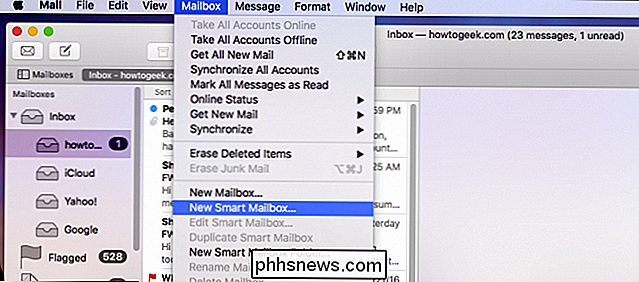
Fortsett og gi Din smarte postkasse et passende navn. I vårt eksempel skal vi opprette en smart postkasse for å samle all arbeidskorrespondanse på ett sted. Husk at disse e-postene ikke blir flyttet fra innboksen, de vil bare virke som om de er.
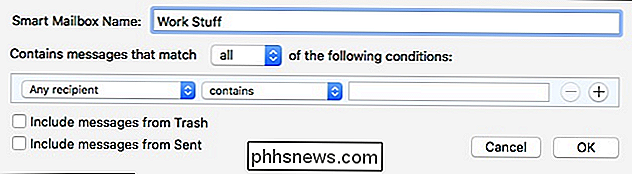
Nå er det på tide å bygge vår regel, som fungerer mye som det gjør med de faktiske postreglene. For at denne regelen skal fungere riktig, må meldingene samsvare med "noen" av tilstanden som er angitt. Denne spesielle regelen er enkel, alt vi gjør er å skape en postkasse der meldinger "fra" arbeid folk kan bli funnet. På denne måten trenger vi ikke søke gjennom innboksen vår for denne meldingen eller flytte dem.
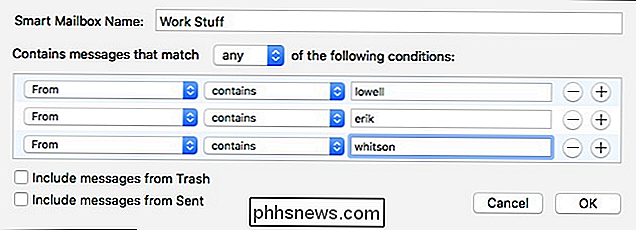
Denne regelen er ikke så komplisert. Videre vil meldinger ikke bli påvirket slik de kan være med regler. For eksempel vil meldinger ikke bli flagget, farget eller noe for å endre meldingenes utseende, de blir ganske enkelt samlet etter kriterier fastsatt i smart postboksregelen.
Når du er ferdig, kan du finne smart postkasse i sidefeltet, i delen merket "Smarte postkasser". Som du ser fra følgende skjermbilde, vises noen arbeidsrelaterte e-postmeldinger i vår nyopprettede smart postkasse.
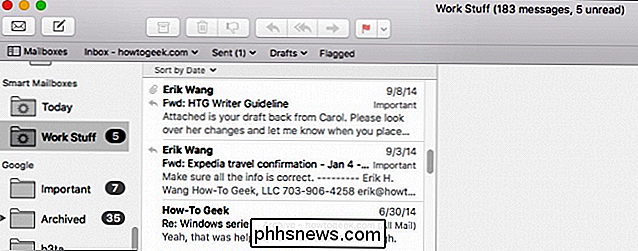
La oss lage en annen enkel smart postkasse, slik at du får ideen. I dette eksemplet skal vi lage en smart postkasse der meldinger har blitt både besvart og flagget. Dette betyr at hver melding må oppfylle alle kravene til å være en del av postkassen.
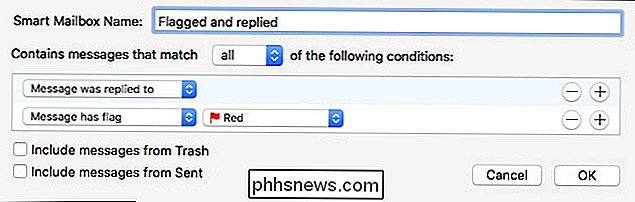
Det er så enkelt som det. Disse meldingene blir nå "herdet" i en enkelt postboks uten å forlate innboksen.

Så du kan konfigurere smarte postkasser for alle typer formål, enten det er for jobb, personlig eller noe annet, og de vil ikke være endret på noen måte. Dette er en god, ikke-destruktiv måte å organisere din e-post på, slik at du kan være trygg på at du kan finne bestemte meldinger raskt og enkelt.
Forskjellen mellom smart postkasse og Smart Mailbox-mapper
Du har kanskje lagt merke til I det første skjermbildet er det to nye smarte postboksalternativer: Ny smart postkasse og Ny smart postkasse mappe. Hva er forskjellen?
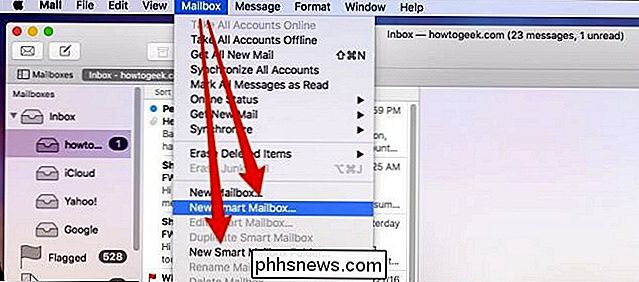
I utgangspunktet, hvis du har mange smarte postkasser med varierte formål, kan du opprette en mappe der du kan kompilere lignende smarte postkasser på ett sted. Hvis du for eksempel har noen arbeidsrelaterte smarte postkasser, kan du opprette en mappe der du skal plassere dem. På den måten har du et enkelt sted å sjekke dem, i stedet for å bla gjennom en liste over andre ikke-relaterte.
Hvis du ikke er helt i stand til å lage regler for smarte postkasser, oppfordrer vi deg til å lese opp på å lage e-postregler for å få en ide om hva som er involvert. På denne måten vil du i det minste ha en bedre ide om det grunnleggende, men du vil sannsynligvis ikke ha for mye trøbbel for å oppnå resultatene du ønsker med en liten prøve og feil.

Slik fjerner du flere underkataloger med en Linux-kommando
Hvis du vil fjerne flere underkataloger i en annen katalog ved hjelp av kommandolinjen i Linux, må du vanligvis bruke rm kommandoen flere ganger. Det er imidlertid en raskere måte å gjøre dette på. La oss si at vi har en katalog kalt htg med fem underkataloger i den, og vi vil slette tre av dem. I en normal situasjon vil vi bruke kommandoen rm tre ganger.

Er det noen risiko for å bruke Y-kabler med USB-enheter?
Noen ganger kan det være forvirrende når en teknisk spesifikasjon forbyder bruk av et bestemt tilbehørsprodukt, men alle synes å tenk å bruke elementet i spørsmålet er helt greit. Hvem er riktig til slutt? Dagens SuperUser Q & A-post har svaret på et bekymret lesers spørsmål. Dagens Spørsmål og Svar-sesjon kommer til oss med høflighet av SuperUser-en underavdeling av Stack Exchange, en fellesskapsdrevet gruppe av Q & A-nettsteder.



